user's guidance
Table Of Contents
- 目錄
- HP All-in-One 概觀
- 尋找更多資訊
- 完成設定 HP All-in-One
- 載入原始文件,並載入紙張
- 使用影印功能
- 使用掃瞄功能
- 從電腦列印
- 使用傳真功能
- 訂購耗材
- 維護 HP All-in-One
- 疑難排解資訊
- HP 保固與支援
- 技術資訊
- 系統需求
- 紙張規格
- 列印規格
- 影印規格
- 傳真規格
- 掃瞄規格
- 實體規格
- 電源規格
- 環境規格
- 其他規格
- 環保產品服務活動
- 法規注意事項
- 法規機型識別號碼
- Notice to users of the U.S. telephone network: FCC requirements
- FCC statement
- Note a l'attention des utilisateurs du reseau telephonique Canadien/notice to users of the Canadian ...
- Notice to users in the European Economic Area
- Notice to users of the German telephone network
- Gerauschemission
- Notice to users in Korea
- Declaration of conformity (European Economic Area)
- HP Officejet 5600 All-in-One series declaration of conformity
- 索引
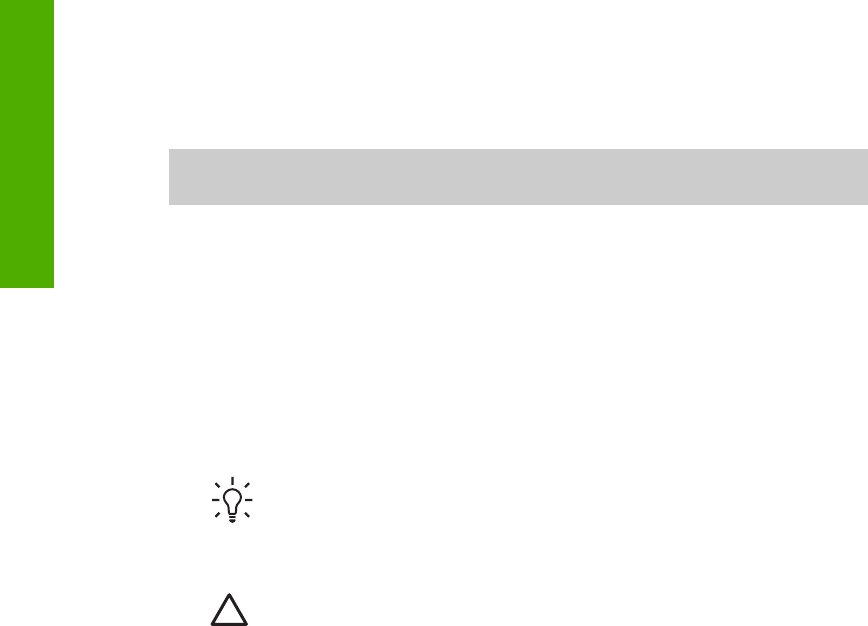
清潔列印墨匣
若自我測試報告顯示有條紋、彩色線條間摻差白色線條,或列印墨匣在首次安
裝時色彩暗淡不清,請使用此功能。若非必要,請勿清潔列印墨匣,因為這會
浪費墨水並縮短墨水噴嘴的壽命。
從控制台清潔列印墨匣
1.
將未使用過的 Letter 或 A4 普通白紙放入進紙匣中。
2.
按設定。
3.
按 6,然後按 1。
即選取「工具」,然後選取「清潔列印墨匣」。
HP All-in-One 即進行列印,您可以回收或丟棄這一頁。
如果在清潔墨匣之後影印或列印品質仍然很差,請先嘗試清潔列印墨匣上
的接點,如果不行再更換有問題的墨匣。有關清潔列印墨匣接點的資訊,
請參閱清潔列印墨匣的接點。有關更換列印墨匣的資訊,請參閱更換列印
墨匣。
有關使用 HP All-in-One 隨附的「HP Image Zone」軟體來清潔列印墨匣的資
訊,請參閱軟體隨附的螢幕「HP Image Zone 說明」。
清潔列印墨匣的接點
如果在清潔或校正過列印墨匣之後,控制台顯示器上仍然出現訊息提示您檢查
列印墨匣,請清潔列印墨匣上的接點。
在清潔列印墨匣接點之前,請先取出列印墨匣,並確認列印墨匣接點沒有被任
何東西蓋住,然後重新安裝列印墨匣。如果還是出現訊息提示您檢查列印墨
匣,請清潔列印墨匣的接點。
確定已備妥下列材料:
●
乾棉花棒、沒有棉屑的布料、或任何不會鬆開或是掉纖維的柔軟材質。
提示 咖啡的濾布沒有棉屑,相當適合用來清潔列印墨匣。
●
蒸餾水、過濾水或瓶裝水 (自來水中可能含有會損壞列印墨匣的雜質)。
注意 請勿使用滾筒清潔裝置或酒精來清潔列印墨匣接點。這會損壞
列印墨匣或 HP All-in-One。
清潔列印墨匣的接點
1.
開啟 HP All-in-One 電源,並打開列印滑動架活動檔門。
列印滑動架移至 HP All-in-One 的最右側。
2.
等待列印滑動架進入閒置和靜音狀態,然後拔下 HP All-in-One 背面的電源
線。
第 10 章
82 HP Officejet 5600 All-in-One series
維護 HP All-in-One










